|
||||
|
|
Глава 12 Проектирование дорожек Для удобства ко всем функциональным областям участка должны быть проложены дорожки. Нужно постараться совместить практичность и функциональность данного элемента ландшафтного дизайна с эстетичностью. Задачей дизайнера при создании таких проектов является не только обеспечение полной функциональности, но и привязка к местности, декоративное оформление уголков, необходимость выдерживать единый стиль. В данной главе мы рассмотрим основные принципы создания в приложениях ландшафтного дизайна различных садовых дорожек и подъездов к участку. Создание дорожек Рассмотрим конкретный пример создания дорожек на участке с использованием программы ландшафтного дизайна 3D Home Architect Design Suite Deluxe. Откройте программу, щелкнув кнопкой мыши на запускающем 3D Home Architect Design Suite Deluxe значке на Рабочем столе, – откроется главное окно программы. Перейдите на вкладку Terrain (Местность) – на панели инструментов в верхней части окна появятся новые инструменты, предназначенные для проектирования элементов местности (рис. 12.1).  Рис. 12.1. Панель инструментов вкладки Terrain (Местность) Нажмите кнопку Paths (Дорожки) с изображением дорожек на панели инструментов – в библиотеке программы отобразятся все элементы данной категории, разбитые по типам и представленные в верхнем списке Select a Type (Выбрать тип) (рис. 12.2). 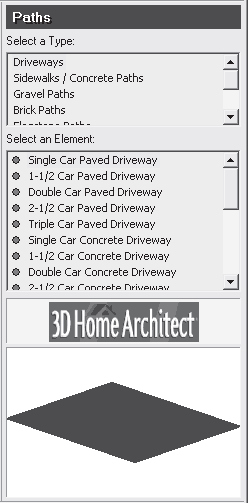 Рис. 12.2. Элементы библиотеки категории Paths (Дорожки) Категория Paths (Дорожки) включает в себя следующие типы элементов: • Driveways (Проезжая часть) – добавляя в план элементы этого типа, можно создавать подъезды к дому, гаражу, а также проезжую часть дороги; • Sidewalks/Concrete Paths (Пешеходные тропинки/бетонные дорожки) – добавление в проект элементов этого типа позволит создать на участке различного вида и покрытия дорожки и тропинки; • Gravel Paths (Дорожки из гравия) – с помощью элементов этого типа в проект вносятся различного вида дорожки из гравия; • Brick Paths (Кирпичные дорожки) – данный тип содержит элементы с дорожками кирпичного покрытия различных цветов и формы; • Flagstone Paths (Каменные дорожки) – в этом типе собраны элементы, позволяющие добавлять в проект дорожки с каменными покрытиями различного вида; • Sand Paths (Песчаные дорожки) – в этом типе собраны элементы, позволяющие добавлять в проект дорожки с различными песчаными покрытиями; • Forest Paths (Лесные дорожки) – элементы данного типа позволяют добавлять в проект лесные тропинки; • Boardwalks (Дорожки из досок) – собранные в этом типе элементы позволяют добавлять в проект дорожки с различного вида настилами из досок. Выбрать элемент в библиотеке можно, щелкнув кнопкой мыши в верхнем списке Select a Type (Выбрать тип) на требуемом типе дорожки, а затем в нижнем списке Select an Element (Выбрать элемент) – на конкретном элементе библиотеки. Добавим в проект различные виды дорожек, чтобы познакомиться со всеми возможностями программы. На панели библиотеки в верхнем списке Select a Type (Выбрать тип) выберите, например, тип Gravel Paths (Дорожки из гравия), а в нижнем списке Select an Element (Выбрать элемент) укажите вносимый в проект элемент. В данном типе все элементы различаются по ширине создаваемой дорожки. Наведите указатель мыши на рабочую область проекта – указатель изменит свой вид на стилизованное изображение участка с дорожками, что говорит о готовности инструмента внесения дорожек к работе. Щелкните кнопкой мыши на том месте, где будет начало дорожки, и, не отпуская кнопку мыши, переместите указатель мыши так, чтобы дорожка оканчивалась в нужном месте, – дорожка требуемой длины будет внесена в план (рис. 12.3). 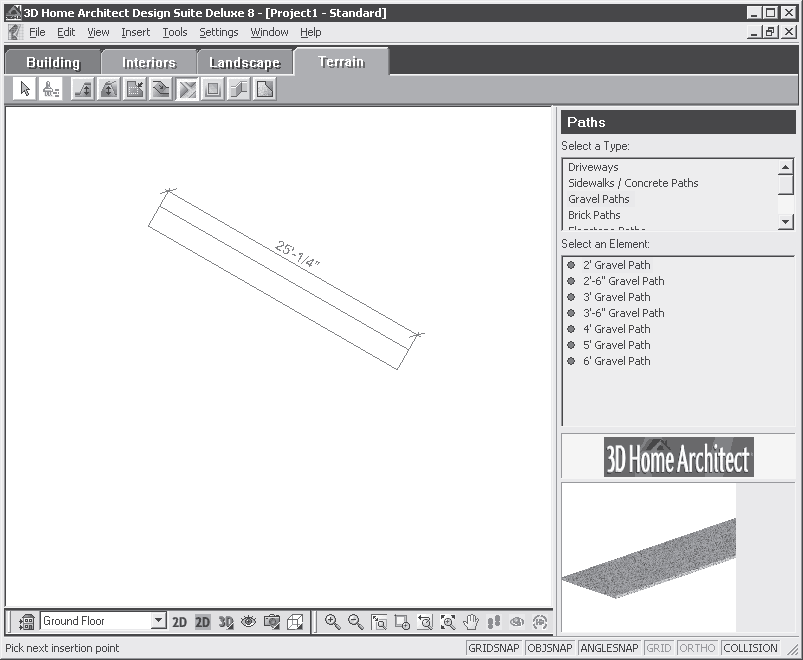 Рис. 12.3. Добавление дорожек из гравия в проект участка
Если нужно повернуть дорожку, то просто щелкните кнопкой мыши на месте поворота и поверните указатель мыши в нужном направлении – угол будет сформирован. Двойным щелчком кнопкой мыши ввод данного элемента библиотеки в план участка прекращается – на плане останется прямоугольник, выделенный синим (рис. 12.4). 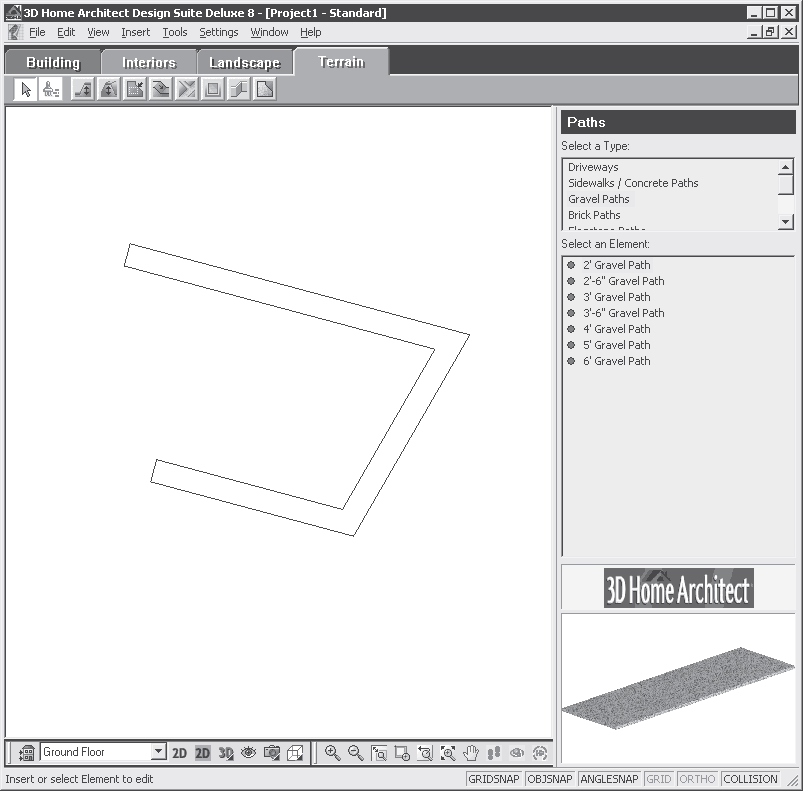 Рис. 12.4. Сформированная на плане дорожка из гравия Добавим еще несколько дорожек, например дорожку, выложенную камнями. Для этого на панели библиотеки в верхнем списке Select a Type (Выбрать тип) выберите тип Flagstone Paths (Каменные дорожки), а в нижнем списке Select an Element (Выбрать элемент) укажите вносимый в проект элемент, щелкнув на нем кнопкой мыши.
Наведите указатель мыши на рабочую область проекта – указатель изменит свой вид на стилизованное изображение участка с дорожками. Щелкните кнопкой мыши на том месте, где будет начало дорожки, и, не отпуская кнопку мыши, переместите указатель мыши так, чтобы дорожка оканчивалась в нужном месте, – на плане останется еще одна дорожка (рис. 12.5). 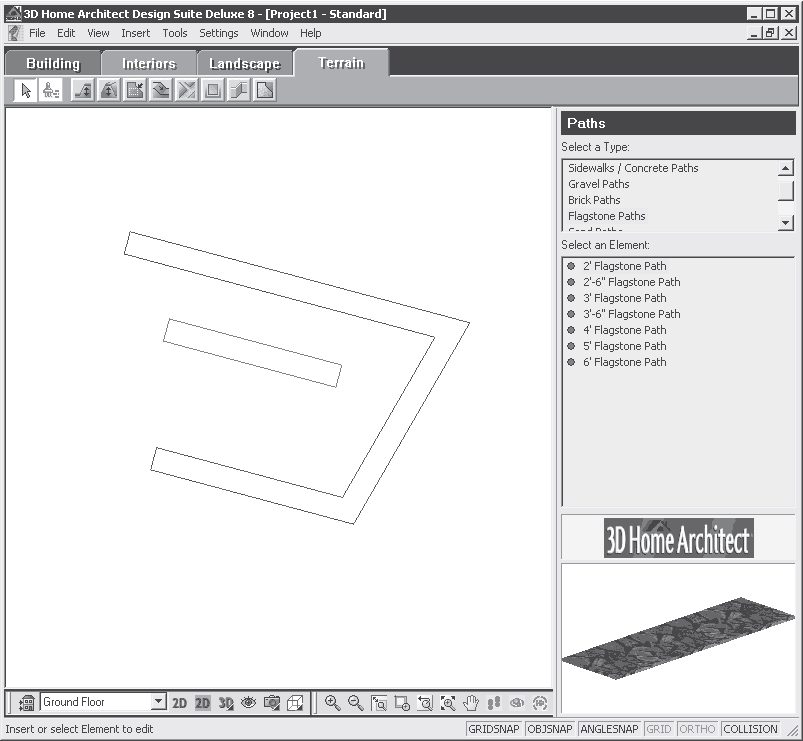 Рис. 12.5. План участка с дорожками Таким образом, на план проекта участка нанесены предварительные начертания дорожек. Можно корректировать созданные изображения, изменяя их форму, длину и направленность с помощью инструмента Select/Edit (Выделение/правка). Делать это можно как на плане участка, так и в других видах представления проекта – в 2D– и 3D-видах. Изменение свойств дорожек Чтобы отредактировать размер и местоположение дорожек на плане, следует выбрать инструмент Select/Edit (Выделение/правка) и щелкнуть кнопкой мыши на очертании прямоугольника дорожки на плане в рабочей области программы – дорожка будет выделена другим цветом и специальными маркерами. Наведите указатель мыши на средний маркер в виде заполненного синим цветом квадрата – указатель изменит свой вид на перекрестие стрелок, что означает возможность перемещения объекта. Щелкните кнопкой мыши, не отпуская ее, переместите дорожку в нужном направлении и отпустите кнопку мыши – дорожка окажется на новом месте. Наведите указатель мыши на правый маркер в виде полого квадрата – указатель изменит свой вид на круг с направленными в четыре стороны стрелками, что указывает на возможность изменения формы объекта. Щелкните кнопкой мыши, не отпуская ее, переместите конец дорожки, увеличив ее длину, а затем отведите указатель мыши вниз, изменив направление дорожки, и отпустите кнопку мыши – дорожка переместится на новое место и будет соединена с дорожкой из гравия (рис. 12.6). 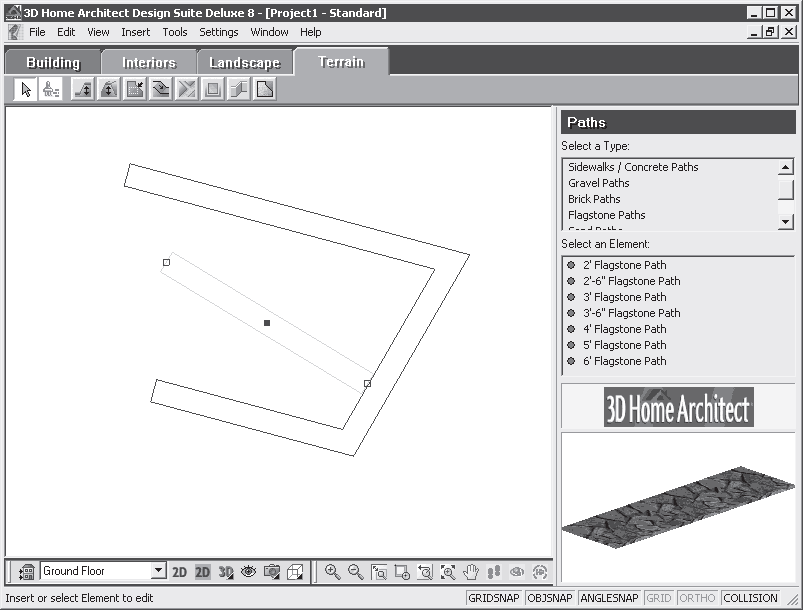 Рис. 12.6. Каменная дорожка, изменившая длину и направление Сформировав дорожки на плане, посмотрим, как они выглядят в цветном 2D-плоском и объемном 3D-видах. Просмотр результатов работы Чтобы просмотреть результаты работы над проектом по созданию дорожек, следует нажать кнопку 2D Designs View (2D-дизайнерское представление) на панели управления в нижней части окна программы – участок предстанет в цветном виде, как бы сверху (рис. 12.7). 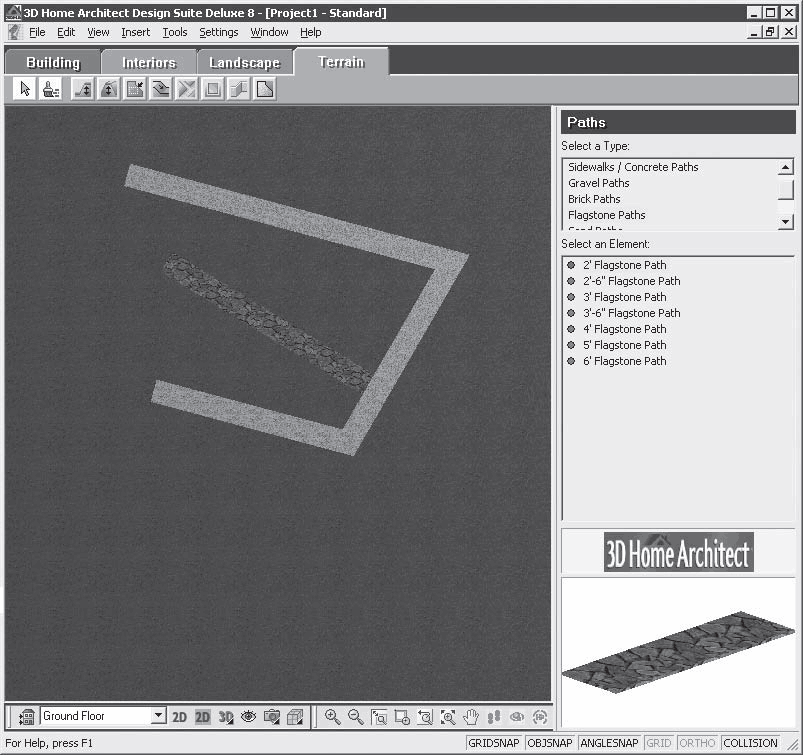 Рис. 12.7. Представление участка с дорожками в 2D-виде Если нажать кнопку 3D Camera View (Просмотр 3D-камерой) на панели управления в нижней части окна программы, то откроется меню, в котором можно выбрать один из пунктов представления проекта: 3D Perspective (3D-перспектива) или 3D Overview (3D-представление). Выберите пункт меню 3D Overview (3D-представление) – вид рабочей области изменится (рис. 12.8). 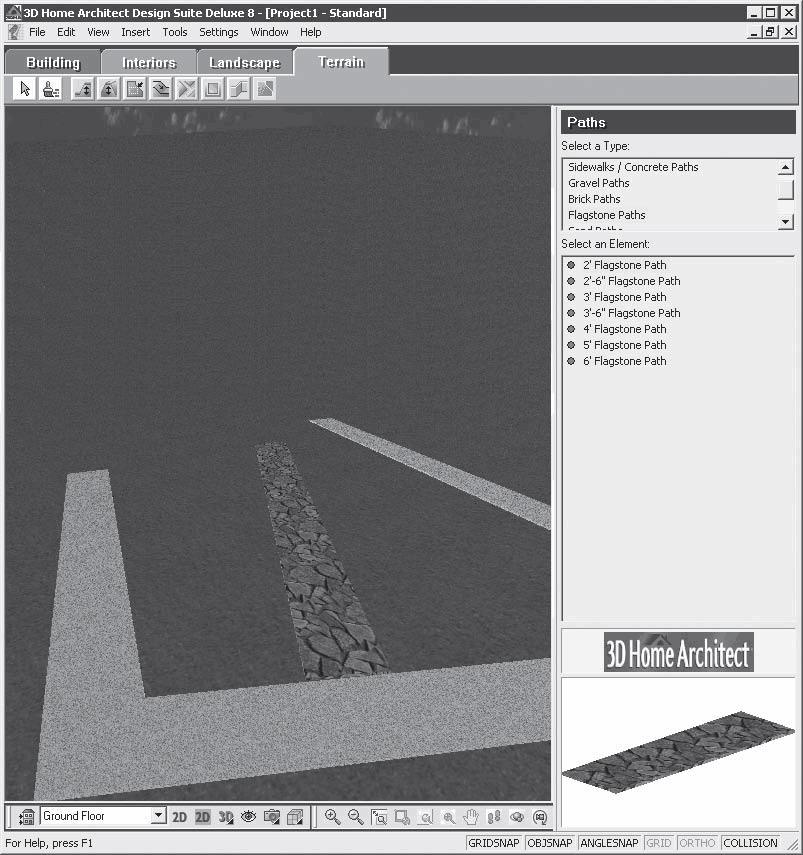 Рис. 12.8. Представление участка с дорожками в 3D-виде Благодаря большому разнообразию элементов библиотеки можно добиваться значительных результатов при составлении дизайнерских проектов. Объекты библиотеки данного типа позволяют удачно привязать дорожки к уже имеющемуся проекту усадьбы, соблюсти стилистику участка и привнести свои элементы в оформление. Можно выполнять проекты, проявляя свои художественные и творческие способности. Стараясь учесть функциональность и удобство эксплуатации при создании проектов с дорожками, нельзя забывать об эстетической, художественной стороне дела. |
|
||
|
Главная | Контакты | Нашёл ошибку | Прислать материал | Добавить в избранное |
||||
|
|
||||
